电脑投屏-华为电脑投屏如何设置?MateBook投屏设置方法介绍
操作方法
有线连接
准备工作:
- 确保华为MateBook和电视都已开机,并准备好所需的线缆,如HDMI线(高清多媒体接口)、VGA线(视频图形阵列)或USB-C转HDMI/VGA转接器等。
- 检查MateBook和电视是否支持所需的接口类型。
连接步骤:
- HDMI连接:将HDMI线的一端连接到电视的HDMI接口,另一端连接到MateBook的HDMI接口。连接后,电视将自动切换到HDMI输入源。
- VGA连接:如果电视或MateBook不支持HDMI,可以使用VGA线进行连接。连接方式与HDMI类似,但需要注意电视和MateBook是否都支持VGA接口。
- USB-C连接:如果MateBook配备USB-C接口,并且该接口支持DisplayPort功能,可以使用USB-C转HDMI/VGA转接器进行连接。将转接器连接到MateBook的USB-C接口,然后将HDMI或VGA线连接到转接器的另一端和电视的对应接口。

设置调整:
- 连接完成后,在MateBook上进行必要的显示设置,如分辨率、屏幕排列等,以确保投屏效果最佳。
无线连接
准备工作:
- 确保华为MateBook和电视都连接到同一个Wi-Fi网络。
- 检查电视是否支持Miracast或类似的无线投屏协议。
连接步骤:
- 在MateBook上按下“Win + P”或“Win + K”键,打开投影或连接功能。
- 选择“连接到无线显示器”或“投影到此电脑”选项。
- 在弹出的设备列表中,选择电视的名称进行连接。
- 根据电视的要求,在电视上确认连接请求。
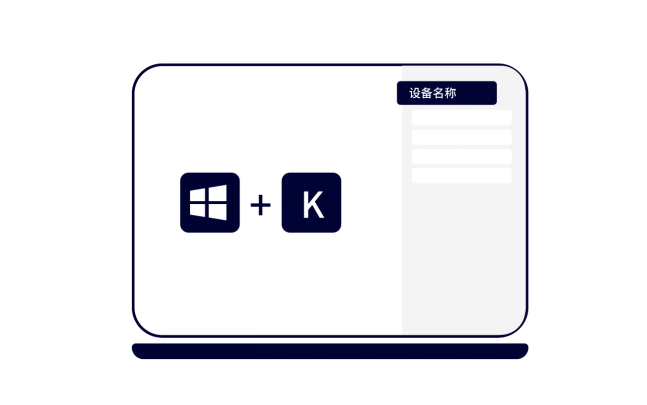
设置调整:
- 连接成功后,可以在MateBook上进行必要的显示设置,如分辨率、屏幕排列等。
注意事项
- 确保设备兼容:在连接前,请检查MateBook和电视是否支持所需的接口类型或无线投屏协议。
- 网络稳定性:无线投屏时,请确保Wi-Fi网络稳定且信号良好,以获得流畅的投屏体验。
- 隐私保护:在投屏过程中,请注意保护个人隐私和公司机密,避免泄露敏感信息。
- 散热问题:长时间使用投屏功能时,请注意设备的散热问题,避免影响设备性能和用户体验。
- 电量充足:确保MateBook电量充足,以免影响投屏效果和续航时间。
按照以上步骤和注意事项操作,你应该能够轻松地将华为MateBook投屏到电视上。

